Wie kann ich die in Kali Linux fehlgeschlagene Aktivierung der Netzwerkverbindung beheben?
Andere Nützliche Anleitung / / August 05, 2021
Die Debian-basierte Linux-Distribution Kali wurde für digitale Forensik und Penetrationstests entwickelt. Viele Benutzer haben dies bei ihrer Einrichtung über VMWare, Dual Booting, Emulatoren oder auf andere Weise versucht. Obwohl sie es erfolgreich installieren können, tritt das eigentliche Problem auf, sobald sie versuchen, eine Online-Verbindung herzustellen. Sie werden mit einer Fehlermeldung begrüßt, dass die Aktivierung der Netzwerkverbindung unter Kali Linux fehlgeschlagen ist.
Aktivierung der Netzwerkverbindung fehlgeschlagen ||| Lösung? von Kalilinux
Dies ist kein seltener Fall, aber einige Benutzer scheinen in letzter Zeit von diesem Fehler betroffen zu sein. Viele haben diese Besorgnis in verschiedenen Online-Foren geäußert, einschließlich der Kali Forum, Unix Stack Exchange, Quora, und sogar Reddit (siehe oben). Wenn Sie also auch zu den Benutzern gehören, die ständig mit diesem Fehler konfrontiert sind, sind Sie hier genau richtig. Heute zeigen wir Ihnen, wie Sie das Problem mit der Aktivierung einer fehlgeschlagenen Netzwerkverbindung in Kali Linux beheben können. Folgen.

Wie man die Aktivierung der Netzwerkverbindung behebt, ist in Kali Linux Error fehlgeschlagen
Das Ziel, das wir erreichen möchten, kann mit zwei verschiedenen Methoden erreicht werden: Datei-Explorer und Befehlsfenster. In diesem Tutorial werden wir beide erklären. Sie sollten eine der beiden Umgebungen ausprobieren, in denen Sie sich wohler fühlen. Die endgültige Lösung ist in beiden Fällen dieselbe. Nur der eingeschlagene Weg ist unterschiedlich. In diesem Sinne finden Sie hier die Anweisungen zum Beheben des Problems, dass die Aktivierung der Netzwerkverbindung in Kali Linux fehlgeschlagen ist.
Methode 1: Über den Datei-Explorer
- Klicken Sie zunächst auf Orte und wählen Sie im angezeigten Dropdown-Menü die Option Computer.
- Navigieren Sie dann zum Ordner etc und suchen Sie dort nach dem NetworkManager-Ordner.
- Suchen Sie nach der Datei NetworkManager.conf. Es ist eine Konfigurationsdatei. Klicken Sie mit der rechten Maustaste darauf und wählen Sie Mit Texteditor öffnen.
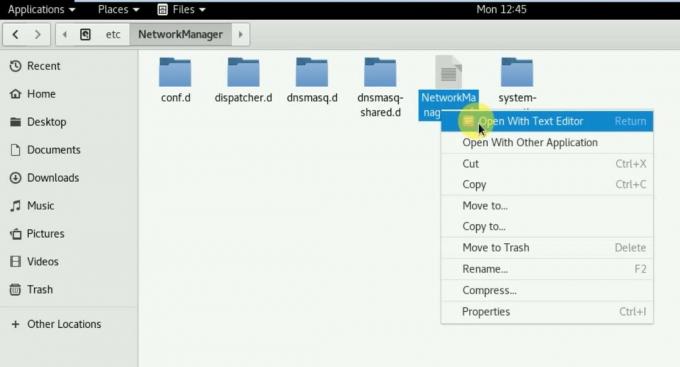
- Dort finden Sie eine verwaltete Zeile = false. Ändern Sie es wie folgt:
verwaltet = wahr
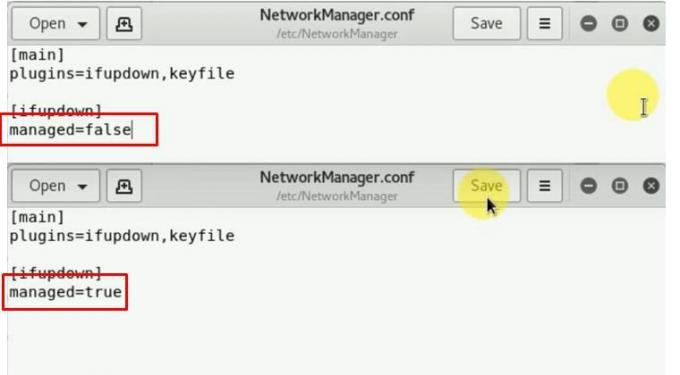
- Klicken Sie dann oben rechts auf Speichern, um diese Änderung zu speichern.
- Wir müssen jetzt den Netzwerkmanager neu starten. Starten Sie dazu das Terminalfenster und führen Sie den folgenden Befehl aus:
Neustart des Service-Netzwerk-Managers

- Das ist es. Sie sollten das Problem mit der Aktivierung der Netzwerkverbindung in Kali Linux erfolgreich behoben haben. Wenn Sie jedoch Probleme mit der oben genannten Methode haben, probieren Sie die nächste unten beschriebene Problemumgehung aus.
Methode 2: Über das Terminalfenster
Der gesamte Prozess, von der Suche nach der Datei NetworkManager.conf bis zur Änderung des "verwalteten" Werts, wird direkt über das Befehlsfenster selbst ausgeführt. Befolgen Sie die folgenden Schritte:
- Zunächst müssen Sie das Terminalfenster starten. Es gibt viele Möglichkeiten, die einfachste besteht darin, mit der rechten Maustaste auf den Desktop zu klicken und die Option Fenster öffnen Terminal auszuwählen.
- Wir werden nun das Verzeichnis ändern und auf die Datei NetworkManager.conf zugreifen. Geben Sie dazu den folgenden Befehl ein:
cd / etc / NetworkManager
- Als nächstes werden wir alle Dateien dieses Verzeichnisses mit dem folgenden Befehl auflisten:
ls -l

- In der angezeigten Liste sollte die Datei NetworkManager.conf angezeigt werden. Wir werden versuchen, darauf wie folgt zuzugreifen:
nano NetworkManager.conf
- Jetzt sollte das Schlüsselwort manage = false angezeigt werden. Nehmen Sie folgende Änderungen vor:
verwaltet = wahr
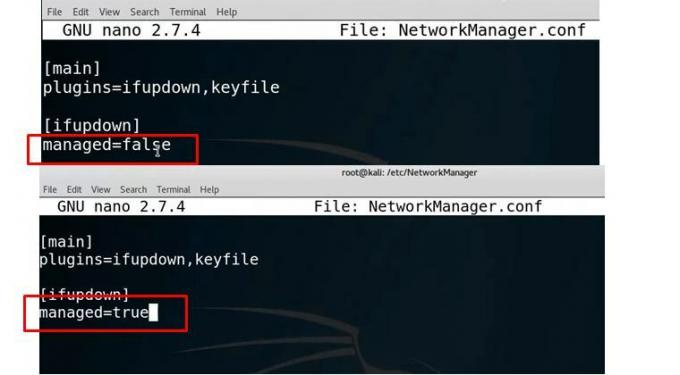
- Drücken Sie Strg + O, um diese Änderung zu speichern, und drücken Sie dann die Eingabetaste, gefolgt von Strg + X, um den Vorgang zu beenden.
- Nach wie vor müssen wir den Netzwerkmanager neu starten. Verwenden Sie dazu den folgenden Befehl:
Neustart des Service-Netzwerk-Managers

- Das ist es. Wenn Sie überprüfen möchten, ob die Verbindung erfolgreich ist oder nicht, können wir eine Website anpingen und prüfen, ob die Datenpakete übertragen werden oder nicht. Pingen Sie Google.com über den folgenden Befehl an.
ping google.com

- Sie sollten jetzt x Anzahl der von Google.com empfangenen Bytes sehen. Dies bedeutet, dass die Verbindung erfolgreich hergestellt wurde.
Und damit haben wir auch das Problem behoben, dass die Aktivierung der Netzwerkverbindung in Kali Linux fehlgeschlagen ist. Nun, das war ein solcher Tipp. Es gibt eine Vielzahl weiterer solcher Tipps, einschließlich iPhone Tipps und Tricks, PC-Tipps und Tricks, und Android Tipps und Trick das verdient deine Aufmerksamkeit. Probieren Sie sie auch aus.



